禁用启动项
很多软件会莫名其妙的搞一些开机自启动,如果想禁用很简单,
1.我们打开任务管理器,里面有个启动,选择我们要禁用的软件右键点击禁用就行了。
2.我们打开命令行,输入:shell:startup ,会打开我们启动目录,帮里面项目删除掉。
3.我们打开命令行,输入:msconfig, 里面会有个启动,找到你要禁用的项目进行禁用。
4.我们打开windows设置,里面有个应用,点进去,里面有个启动,找到你要禁用的项目进行禁用。
以上的方式可能根据windows版本不同,选择不同的方式进行。
彻底删除启动项
我们有些启动项在进行禁用之后,他还是会出现在启动项的列表里面,强迫症患者可能还是觉得难受,想彻底删除掉。
我们打开注册表,win+R打开命令行输入:regedit
我们找到注册表的配置:HKEY_CURRENT_USER\Software\Microsoft\Windows\CurrentVersion\Run
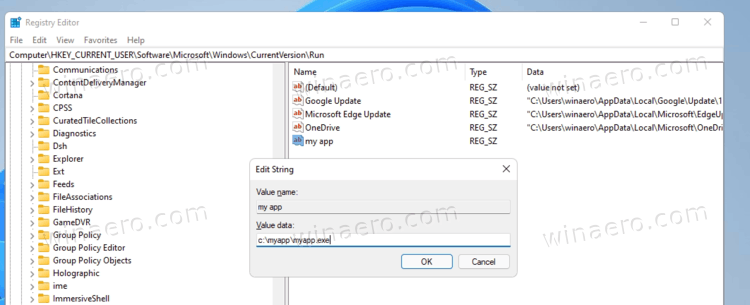
你会发现里面的东西就是你电脑的启动项里面的列表,如果哪个碍眼,你直接帮他删除就行了,这下舒服了吧!
参考资料: